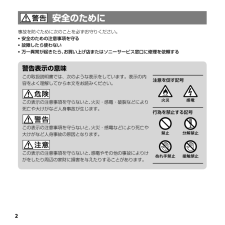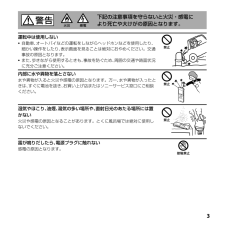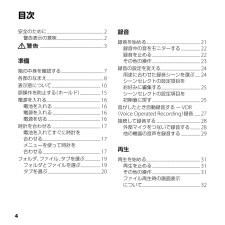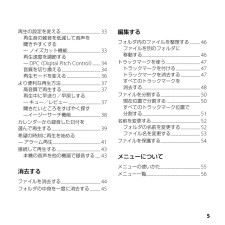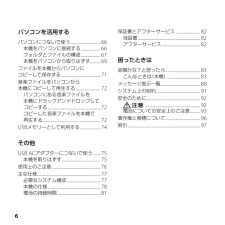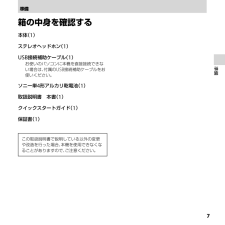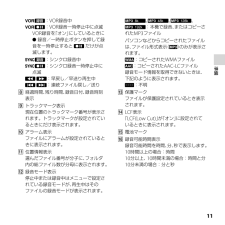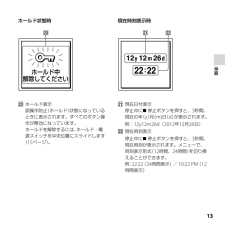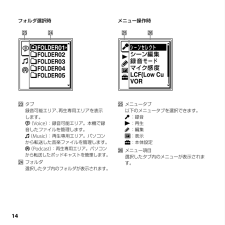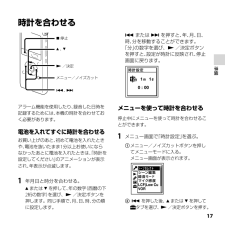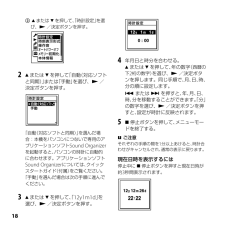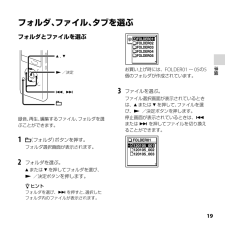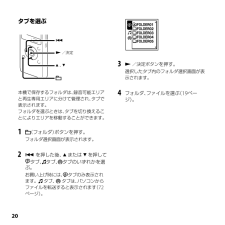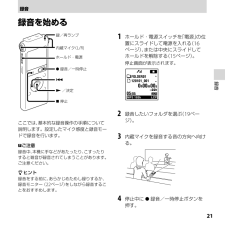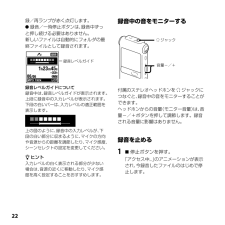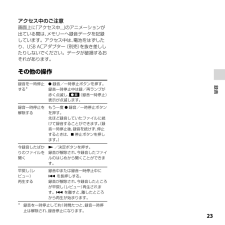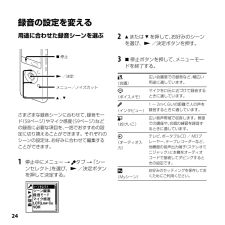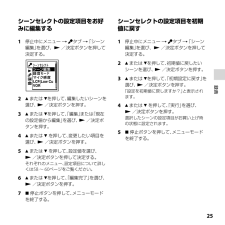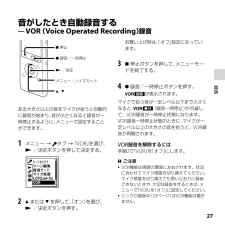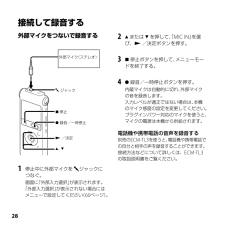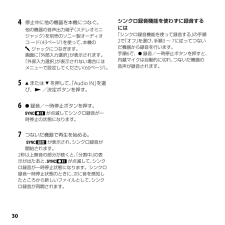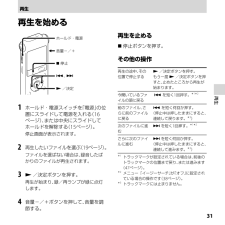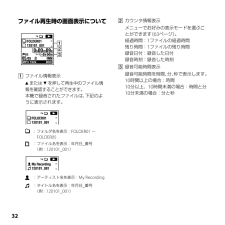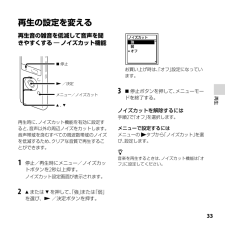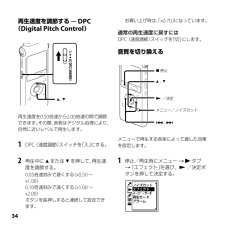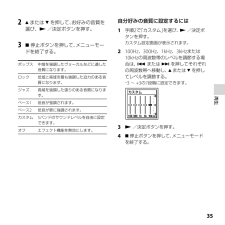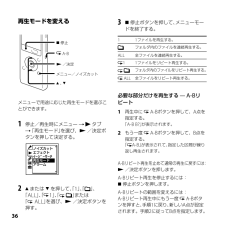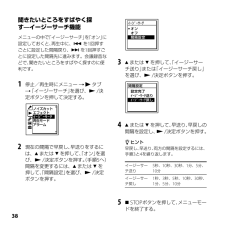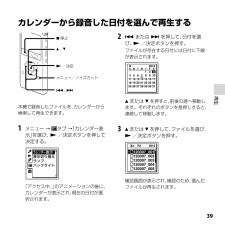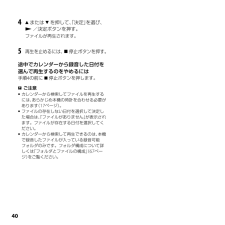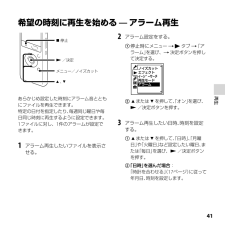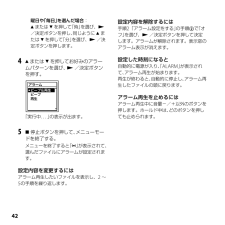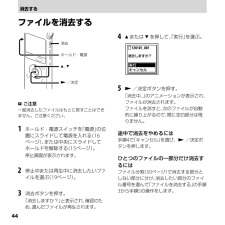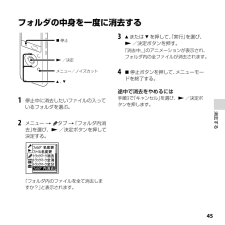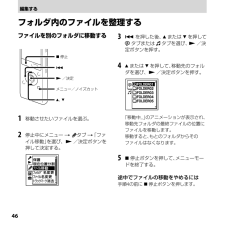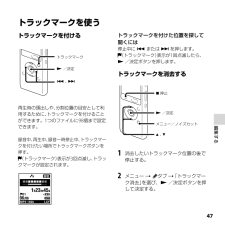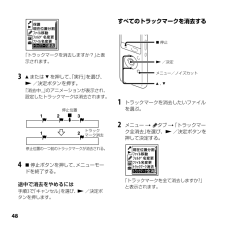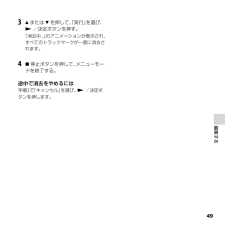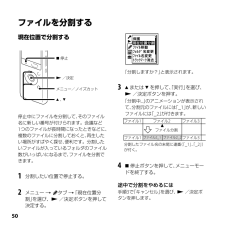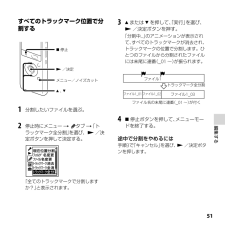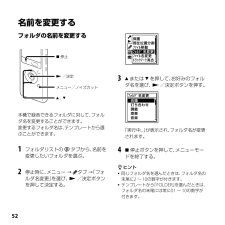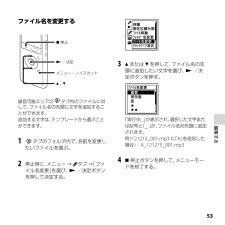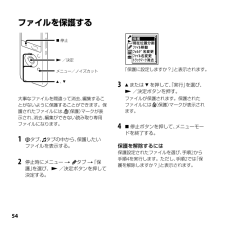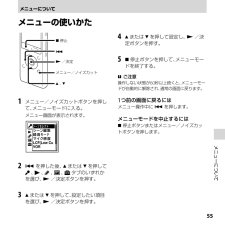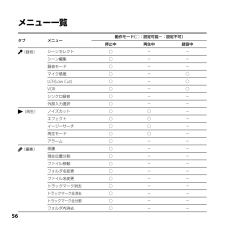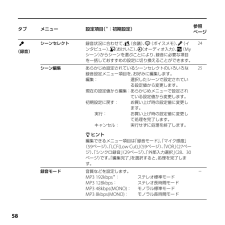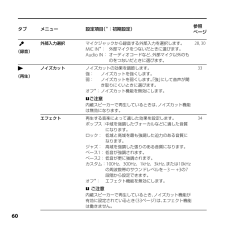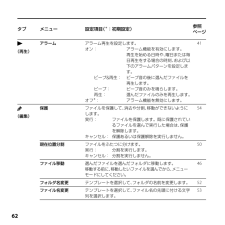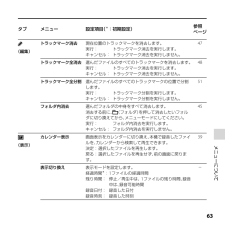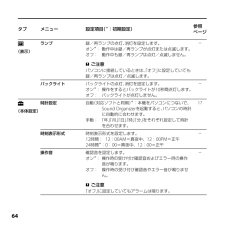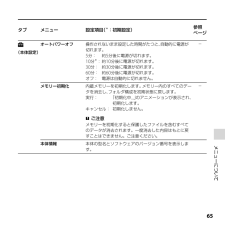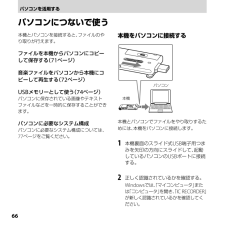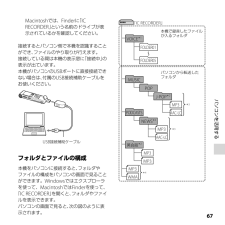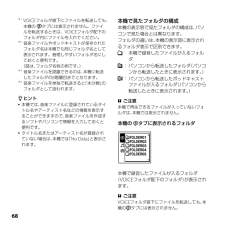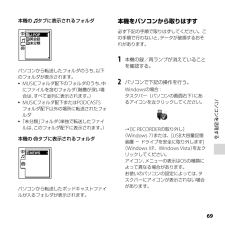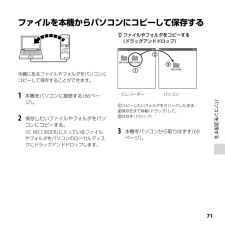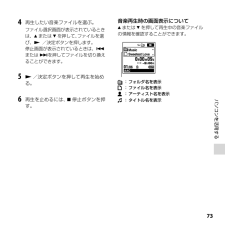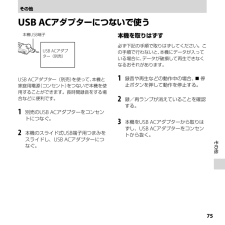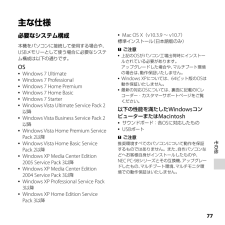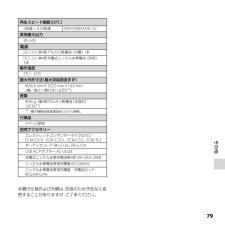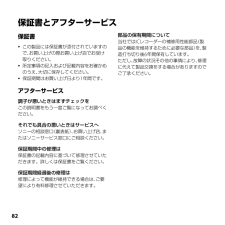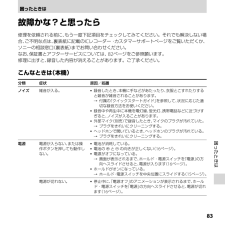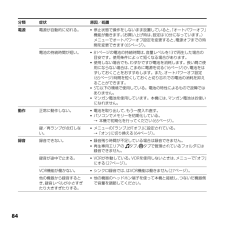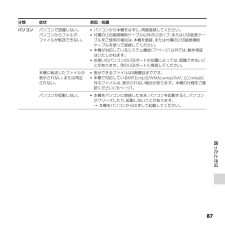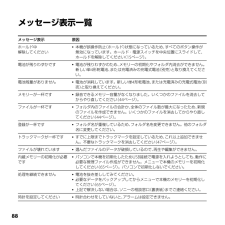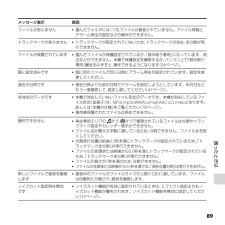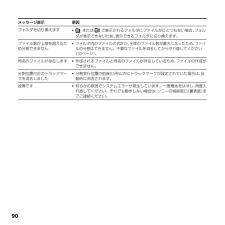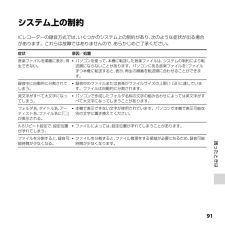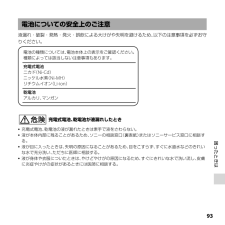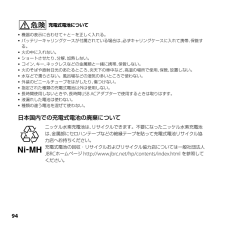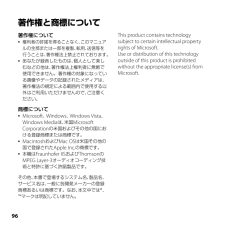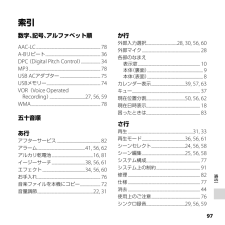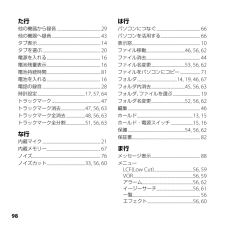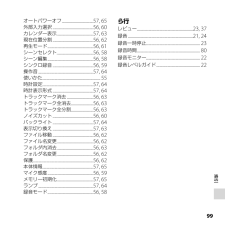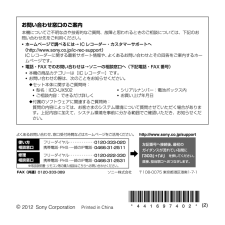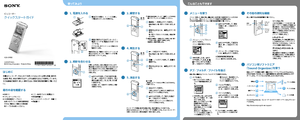6


1 / 100 ページ
現在のページURL
準備取扱説明書録音再生消去するお買い上げいただきありがとうございます。電気製品は安全のための注意事項を守らないと、火災や人身事故になることがあります。この取扱説明書には、事故を防ぐための重要な注意事項と製品の取り扱いかたを示しています。この取扱説明書をよくお読みのうえ、製品を安全にお使いください。お読みになったあとは、いつでも見られるところに必ず保管してください。編集するメニューについてパソコンを活用するその他困ったときは索引
参考になったと評価  11人が参考になったと評価しています。
11人が参考になったと評価しています。
このマニュアルの目次
-
1 .準備取扱説明書録音再生消去するお買い上げいただきあ...準備取扱説明書録音再生消去するお買い上げいただきありがとうございます。電気製品は安全のための注意事項を守らないと、火災や人身事故になることがあります。この取扱説明書には、事故を防ぐための重要な注意事項と製品の取り扱いかたを示しています。この取扱説明書をよくお読みのうえ、製品を安全にお使いください。お読みになったあとは、いつでも見られるところに必ず保管してください。編集するメニューについてパソコンを活用するその他困ったときは索引
-
2 .安全のために事故を防ぐために次のことを必ずお守りく...安全のために事故を防ぐために次のことを必ずお守りください。 安全のための注意事項を守る 故障したら使わない 万一異常が起きたら、お買い上げ店またはソニーサービス窓口に修理を依頼する警告表示の意味この取扱説明書では、次のような表示をしています。表示の内容をよく理解してから本文をお読みください。この表示の注意事項を守らないと、火災・感電・破裂などにより死亡や大けがなど人身事故が生じます。この表示の注意事項を守らないと、火災・感電などにより死亡や大けがなど人身事故の原因となります。この表示の注意事項を守らな...
-
3 .下記の注意事項を守らないと火災・感電により死亡や大...下記の注意事項を守らないと火災・感電により死亡や大けがの原因となります。運転中は使用しない自動車、オートバイなどの運転をしながらヘッドホンなどを使用したり、細かい操作をしたり、表示画面を見ることは絶対におやめください。交通事故の原因となります。歩きながら使用するときも、事故を防ぐため、周囲の交通や路面状況 また、に充分ご注意ください。内部に水や異物を落とさない水や異物が入ると火災や感電の原因となります。万一、水や異物が入ったときは、すぐに電池を抜き、お買い上げ店またはソニーサービス窓口にご相談ください。...
-
4 .目次安全のために....................目次安全のために........................................................ 2警告表示の意味.............................................. 2.............................................................. 3準備箱の中身を確認する.......................................... 7各部のなまえ.............
-
5 .再生の設定を変える...................再生の設定を変える....................................... 33再生音の雑音を低減して音声を聞きやすくする― ノイズカット機能 ................................ 33再生速度を調節する— DPC Digital Pitch Control) 34(........音質を切り換える ...................................... 34再生モードを変える ................................
-
6 .パソコンを活用するパソコンにつないで使う .......パソコンを活用するパソコンにつないで使う ............................. 66本機をパソコンに接続する ................... 66フォルダとファイルの構成 ................... 67本機をパソコンから取りはずす .......... 69ファイルを本機からパソコンにコピーして保存する....................................... 71音楽ファイルをパソコンから本機にコピーして再生する .................
-
7 .準備箱の中身を確認する本体 1)(ステレオヘッドホ...準備箱の中身を確認する本体 1)(ステレオヘッドホン 1)((USB接続補助ケーブル 1)準備お使いのパソコンに本機を直接接続できない場合は、付属のUSB接続補助ケーブルをお使いください。ソニー単4形アルカリ乾電池 1)(取扱説明書 本書 1)(クイックスタートガイド 1)(保証書 1)(この取扱説明書で説明している以外の変更や改造を行った場合、本機を使用できなくなることがありますので、ご注意ください。7
-
8 .各部のなまえ本体(表面) 録/再ランプ 内蔵マ...各部のなまえ本体(表面) 録/再ランプ 内蔵マイク(ステレオ) 表示窓 停止ボタン 録音/一時停止ボタン(フォルダ)ボタン コントロールボタン 、 /( (早戻し) 、(早送り) (再生)/決定ボタン*(マイク)ジャック*(ヘッドホン)ジャック 消去ボタン 音量-/+*ボタン(リピート) ボタンA-B トラックマークボタン メニュー/ノイズカットボタン*8凸点(突起)がついています。操作の目安、端子の識別としてお使いください。
-
9 .本体(裏面) ストラップ取り付け部(ストラップは...本体(裏面) ストラップ取り付け部(ストラップは付属していません。) スピーカー スライド式USB端子用つまみ ホールド・電源スイッチスイッチDPC(速度調節) 電池ぶた準備9
-
10 .表示窓について停止時:オーディオ入力:Myシーン...表示窓について停止時:オーディオ入力:Myシーン 曲情報種別表示:録音可能フォルダ:再生専用フォルダ:ポッドキャストフォルダ:タイトル:アーティスト:ファイル 録音時のマイクの感度が表示されます。:高:中:低 ご注意「表示窓について」に記載の画面は、画面機能の説明のため、一部実際の画面表示とは異なる場合があります。 ポッドキャスト新着情報 シーンセレクト設定表示選択しているシーンが表示されます。シーンが設定されているときにだけ表示されます。:会議:ボイスメモ:インタビュー:おけいこ10 曲情報表...
-
11 .:VOR録音中:VOR録音一時停止中に点滅「オン」...:VOR録音中:VOR録音一時停止中に点滅「オン」にしているときにVOR録音を 録音/一時停止ボタンを押して録だけが点音を一時停止すると滅します。点滅:早戻し/早送り再生中:連続ファイル戻し/送り 経過時間、残り時間、録音日付、録音時刻表示 トラックマーク表示現在位置のトラックマーク番号が表示されます。トラックマークが設定されているときにだけ表示されます。 アラーム表示ファイルにアラームが設定されているときに表示されます。 位置情報表示選んだファイル番号が分子に、フォルダ内の総ファイル数が分母に表...
-
12 .録音時再生時 録音レベルガイド録音時、録音音量の...録音時再生時 録音レベルガイド録音時、録音音量の目安に、入力されている音量のレベルと最適音量域を表示します。 再生モード表示1:1ファイル:フォルダALL:全ファイル1:1ファイルリピート:フォルダ内ファイルリピートALL:全ファイルリピート12 ノイズカット/エフェクト表示ノイズカット機能を有効に設定、または音質を切り換えているとき表示されます。:ノイズカット:ポップス:ロック:ジャズ:ベース1:ベース2:カスタム
-
13 .現在時刻表示時 ホールド表示誤操作防止(ホールド...現在時刻表示時 ホールド表示誤操作防止(ホールド)状態になっているときに表示されます。すべてのボタン操作が無効になっています。ホールドを解除するには、ホールド・電源スイッチを中央位置にスライドします。(15ページ) 現在日付表示停止中に 停止ボタンを押すと、3秒間、( が表示されます。現在の年 y)(m)日 d)( 月準備ホールド状態時例:12y12m26d(2012年12月26日) 現在時刻表示停止中に 停止ボタンを押すと、3秒間、現在時刻が表示されます。メニューで、を切り換時刻表示形式 12時...
-
14 .フォルダ選択時メニュー操作時 タブ録音可能エリア...フォルダ選択時メニュー操作時 タブ録音可能エリア、再生専用エリアを表示します。(Voice):録音可能エリア。本機で録音したファイルを管理します。(Music) 再生専用エリア。パソコン:から転送した音楽ファイルを管理します。(Podcast):再生専用エリア。パソコンから転送したポッドキャストを管理します。 メニュータブ以下のメニュータブを選択できます。:録音:再生:編集:表示:本体設定 フォルダ選択したタブ内のフォルダが表示されます。14 メニュー項目選択したタブ内のメニューが表示されます。
-
15 .誤操作を防止する(ホールド)本機を持ち運ぶ際など、...誤操作を防止する(ホールド)本機を持ち運ぶ際など、誤ってボタンが押されて動作するのを防ぐために、すべてのボタン操作を無効にすることができます(ホールド)。ボタン操作をできるようにするには準備ボタン操作をできなくするにはホールド・電源スイッチを中央位置にスライドします。電源が入っているときにボタン操作をできなくするには、ホールド・電源スイッチを「ホールド」の方向にスライドします。すべてのボ「ホールド」が約3秒間表示され、タン操作が無効になります。 ご注意録音中にホールドにした場合、すべてのボタン操作が無効に...
-
16 .電源を入れる電池を入れる電池ぶたを矢印の方向へずら...電源を入れる電池を入れる電池ぶたを矢印の方向へずらして開け、 4単形アルカリ乾電池(付属)または単4形充電、式電池(別売)を入れ、ふたを閉めます。電源を入れる ご注意本機では充電できません。電池を交換する時期電池の残量が少なくなってくると、表示窓のアニメーション表示でお知らせします。電池の残量表示「電池が残りわずかです」が表示されま:す。電池の交換時期が近づいています。「電池残量がありません」が表示され、:操作ができなくなります。16画面が表示されるまで、ホールド 電源スイッ・チを「電源」の方向へスラ...
-
17 .時計を合わせる または を押すと、 月、年、...時計を合わせる または を押すと、 月、年、 日、 停止時、分を移動することができます。「分」の数字を選び、 /決定ボタンを押すと、設定が時計に反映され、停止画面に戻ります。、準備 /決定メニュー/ノイズカット、アラーム機能を使用したり、録音した日時を記録するためには、本機の時計を合わせておく必要があります。電池を入れてすぐに時計を合わせるお買い上げのあと、初めて電池を入れたときや、電池を抜いたまま1分以上お使いにならなかったあとに電池を入れたときは、時計を「設定してください」のアニメー...
-
18 . または を押して、時計設定」「を選び、... または を押して、時計設定」「を選び、 /決定ボタンを押す。42 または を押して「自動(対応ソフトと同期)または」「手動」を選び、 /決定ボタンを押す。年月日と時分を合わせる。 または を押して、年の数字 西暦の(下2桁の数字)を選び、 /決定ボタンを押します。同じ手順で、 日、月、 時、分の順に設定します。 または を押すと、 月、年、 日、時、分を移動することができます。分」「の数字を選び、 /決定ボタンを押すと、設定が時計に反映されます。5「自動(対応ソフトと同...
-
19 .フォルダ、ファイル、タブを選ぶフォルダとファイルを...フォルダ、ファイル、タブを選ぶフォルダとファイルを選ぶ、、録音、再生、編集するファイル、フォルダを選ぶことができます。123ファイルを選ぶ。ファイル選択画面が表示されているときファイルを選は、 または を押して、び、 /決定ボタンを押します。停止画面が表示されているときは、または を押してファイルを切り換えることができます。(フォルダ)ボタンを押す。フォルダ選択画面が表示されます。フォルダを選ぶ。 または を押してフォルダを選び、 /決定ボタンを押します。 ヒントフォルダを選...
-
20 .タブを選ぶ /決定、本機で保存するフォルダ...タブを選ぶ /決定、本機で保存するフォルダは、録音可能エリアと再生専用エリアに分けて管理され、タブで表示されます。フォルダを選ぶときは、タブを切り換えることによりエリアを移動することができます。12(フォルダ)ボタンを押す。フォルダ選択画面が表示されます。 を押した後、 または を押してタブ、 タブ、 タブのいずれかを選ぶ。お買い上げ時には、 タブのみ表示されパソコンからます。 タブ、 タブは、ファイルを転送すると表示されます 72(ページ)。203 /決定ボタンを押す。4フォルダ、ファイ...
-
21 .録音録音を始める録/再ランプ1内蔵マイク L/R)...録音録音を始める録/再ランプ1内蔵マイク L/R)(ホールド・電源ホールド・電源スイッチを「電源」の位置にスライドして電源を入れる 16(ページ)または中央にスライドして、ホールドを解除する 15ページ)(。停止画面が表示されます。 録音/一時停止録音 /決定 停止2ここでは、基本的な録音操作の手順について説明します。設定したマイク感度と録音モードで録音を行います。録音したいフォルダを選ぶ 19ペー(ジ)。3内蔵マイクを録音する音の方向へ向ける。4停止中に 録音/一時停止ボタンを押す。ご注意録...
-
22 .録/再ランプが赤く点灯します。 録音/一時停止ボ...録/再ランプが赤く点灯します。 録音/一時停止ボタンは、録音中ずっと押し続ける必要はありません。新しいファイルは自動的にフォルダの最終ファイルとして録音されます。録音中の音をモニターする ジャック録音レベルガイド録音レベルガイドについて録音中は、録音レベルガイドが表示されます。上段に録音中の入力レベルが表示されます。下段の白いバーは、入力レベルの適正範囲を表示します。上の図のように、録音中の入力レベルが、下段の白い部分に収まるように、マイクの方向や音源からの距離を調節したり、マイク感度、シーンセレクトの...
-
23 .アクセス中のご注意画面上に「アクセス中...」のア...アクセス中のご注意画面上に「アクセス中...」のアニメーションが出ている間は、メモリーへ録音データを記録しています。アクセス中は、電池をはずした(別売)を抜き差ししり、USB ACアダプターたりしないでください。データが破損するおそれがあります。その他の操作録音録音を一時停止 録音/一時停止ボタンを押す。する*録音一時停止中は録/再ランプが赤く点滅し、(録音一時停止)表示が点滅します。録音一時停止を もう一度 録音/一時停止ボタンを押す。解除する先ほど録音していたファイルに続けて録音することができま...
-
24 .録音の設定を変える用途に合わせた録音シーンを選ぶ...録音の設定を変える用途に合わせた録音シーンを選ぶ 停止2 または を押して、お好みのシーンを選び、 /決定ボタンを押す。3 停止ボタンを押して、メニューモードを終了する。 /決定メニュー/ノイズカット、さまざまな録音シーンに合わせて、録音モーやマイク感度 59ページ)(などド 58ページ)(の録音に必要な項目を、一括でおすすめの設定に切り換えることができます。それぞれのシーンの設定は、お好みに合わせて編集することができます。124停止中にメニュー タブ 「シーンセレクト」を選び、 ...
-
25 .シーンセレクトの設定項目をお好みに編集するシーンセ...シーンセレクトの設定項目をお好みに編集するシーンセレクトの設定項目を初期値に戻す1 停止中にメニュー 1 停止中にメニュー タブ 「シーン編集」を選び、 /決定ボタンを押して決定する。タブ 「シーン編集」を選び、 /決定ボタンを押して決定する。23 または を押して、編集したいシーンを3 または を押して、編集」「または「現在4 または を押して、変更したい項目を5 または を押して、編集完了」「を選び、7選び、 /決定ボタンを押す。「設定を初期値に戻しますか?」と表示されま...
-
26 .お買い上げ時の設定項目それぞれのメニュー、設定項目...お買い上げ時の設定項目それぞれのメニュー、設定項目について詳しくは58 ~ 60ページをご覧ください。(会議)(ボイス (インタメモ)ビュー)録音モードMP3MP3MP3192kbps 128kbps 192kbpsマイク感度中低中LCF(Low Cut)オンオンオンVORオフオフオフシンクロ録音オフオフオフ外部入力選択MIC INMIC INMIC IN(おけい (オー(Myこ)ディオ入力)シーン)録音モードMP3MP3MP3192kbps 192kbps 192kbpsマイク感度中低中LCF(Low C...
-
27 .音がしたとき自動録音する̶ VOR Voice O...音がしたとき自動録音する̶ VOR Voice Operated Recording)(録音お買い上げ時は、オフ」「設定になっています。 停止 録音/一時停止 /決定メニュー/ノイズカット 停止ボタンを押して、メニューモー4 録音/一時停止ボタンを押す。ドを終了する。録音、3が表示されます。ある大きさ以上の音をマイクが拾うと自動的に録音が始まり、音が小さくなると録音が一時停止するように、メニューで設定することができます。マイクで拾う音が一定レベル以下まで小さく(録音一時停止)が点滅しなると、て...
-
28 .接続して録音する外部マイクをつないで録音する2 ...接続して録音する外部マイクをつないで録音する2 または を押して、MIC IN」「を選び、 /決定ボタンを押す。外部マイク(ステレオ)3 停止ボタンを押して、メニューモー4 録音/一時停止ボタンを押す。 ジャック 停止 録音/一時停止別売のECM-TL3を使うと、電話機や携帯電話での自分と相手の声を録音することができます。接続方法などについて詳しくは、ECM-TL3の取扱説明書をご覧ください。、停止中に外部マイクをつなぐ。ジャックに画面に「外部入力選択」が表示されます。「外部入力選択」...
-
29 .他の機器の音声を録音するラジカセ、テープレコーダー...他の機器の音声を録音するラジカセ、テープレコーダーなど ヒント入力レベルが適正ではない場合は、他の機器のヘッドホン端子(ステレオミニジャック)を使って本機と接続し、本機の録音レベルガイドを確認しながら、他の機器の音量を調節してください。シンクロ録音機能を使って録音する録音は一2秒以上無音の部分が続いた場合、 ジャック1メニュー タブ 「シンクロ録音」を選び、 /決定ボタンを押して決定する。2 または を押して、オン」「を選び、 /決定ボタンを押す。3 停止ボタンを押して、メニューモー...
-
30 .4停止中に他の機器を本機につなぐ。他の機器の音声出...4停止中に他の機器を本機につなぐ。他の機器の音声出力端子(ステレオミニジャック)を別売のソニー製オーディオ(を使って、本機のコ ード 43ページ)ジャックにつなぎます。画面に「外部入力選択」が表示されます。「外部入力選択」が表示されない場合には。メニューで設定してください 60ページ)(5 または を押して、Audio IN」「を選び、 /決定ボタンを押す。6 録音/一時停止ボタンを押す。7が点滅してシンクロ録音が一時停止の状態になります。つないだ機器で再生を始める。が表示され、シンクロ録音が開始...
-
31 .再生再生を始めるホールド・電源音量-/+ 停止...再生再生を始めるホールド・電源音量-/+ 停止、再生を止める 停止ボタンを押す。その他の操作再生の途中、その位置で停止するすと、止めたところから再生が始まります。 /決定今聞いているファイルの頭に戻るホールド・電源スイッチを「電源」の位置にスライドして電源を入れる 16(ページ)または中央にスライドして、ホールドを解除する 15ページ)(。停止画面が表示されます。2再生したいファイルを選ぶ 19ページ)(。ファイルを選ばない場合は、録音したばかりのファイルが再生されます。3 /決定ボタンを押す。...
-
32 .ファイル再生時の画面表示について カウンタ情報表...ファイル再生時の画面表示について カウンタ情報表示メニューでお好みの表示モードを選ぶこ。とができます 63ページ)(経過時間:1ファイルの経過時間残り時間:1ファイルの残り時間録音日付:録音した日付録音時刻:録音した時刻 録音可能時間表示 ファイル情報表示 または を押して再生中のファイル情報を確認することができます。本機で録音されたファイルは、下記のように表示されます。: フォルダ名を表示:FOLDER01 ~FOLDER05: ファイル名を表示:年月日_番号(例:120101_001): ア...
-
33 .再生の設定を変える再生音の雑音を低減して音声を聞き...再生の設定を変える再生音の雑音を低減して音声を聞きやすくする ― ノイズカット機能 停止 /決定、再生時に、ノイズカット機能を有効に設定すると、音声以外の周辺ノイズをカットします。音声帯域を含むすべての周波数帯域のノイズを低減するため、クリアな音質で再生することができます。1停止/再生時にメニュー/ノイズカットボタンを2秒以上押す。3 停止ボタンを押して、メニューモードを終了する。再生メニュー/ノイズカットお買い上げ時は、オフ」「設定になっています。ノイズカットを解除するには手順2で「オフ」を選択...
-
34 .再生速度を調節する ̶ DPC(Digital P...再生速度を調節する ̶ DPC(Digital Pitch Control)お買い上げ時は、x0.70」「になっています。通常の再生速度に戻すにはスイッチを「切」にします。DPC(速度調節)音質を切り換える 停止、 /決定、メニュー/ノイズカット再生速度を0.50倍速から2.00倍速の間で調節できます。その際、音程はデジタル処理により、自然に近いレベルで再生します。1スイッチを「入」にする。DPC(速度調節)2再生中に または を押して、再生速度を調節する。(0.05倍速刻みで遅くする ...
-
35 .2 または を押して、お好みの音質を選び、...2 または を押して、お好みの音質を選び、 /決定ボタンを押す。自分好みの音質に設定するには「カスタム」を選び、 /決定ボ1 手順2でタンを押す。3 停止ボタンを押して、メニューモードを終了する。ロック低域と高域を最も強調した迫力のある音質になります。ジャズ または を押してそれぞれ合は、の周波数帯へ移動し、 または を押してレベルを調節する。中域を強調したヴォーカルなどに適した音質になります。高域を強調した張りのある音質になります。ベース1低音が強調されます。ベース2低音が更に強調...
-
36 .再生モードを変える3ドを終了する。1ファイルを再生...再生モードを変える3ドを終了する。1ファイルを再生する。1 停止フォルダ内のファイルを連続再生する。A-B全ファイルを連続再生する。ALL1 /決定メニュー/ノイズカット、メニューで用途に応じた再生モードを選ぶことができます。1 停止ボタンを押して、メニューモー停止/再生時にメニュー タブ「再生モード」を選び、 /決定ボタンを押して決定する。1ファイルをリピート再生する。フォルダ内のファイルをリピート再生する。ALL 全ファイルをリピート再生する。必要な部分だけを再生する — A-Bリピート...
-
37 .より便利な再生方法 ジャック再生中に早送り/早戻...より便利な再生方法 ジャック再生中に早送り/早戻しする― キュー/レビュー早送り(キュー):聞きた再生中に を押したままにして、いところで離します。 早戻し(レビュー):聞きた再生中に を押したままにして、いところで離します。最初は少しずつ早送り/早戻しされるので、送ったりして聞きたい1語分だけ戻したり、ときに便利です。押し続けると、高速での早送り/早戻しになります。 停止、 /決定、再生メニュー/ノイズカット 最後のファイルの終わりまで再生または早送り(キュー)すると最後のファ...
-
38 .聞きたいところをすばやく探す̶イージーサーチ機能メ...聞きたいところをすばやく探す̶イージーサーチ機能メニューの中で「イージーサーチ」「オン」をに設定しておくと、再生中に、 を1回押すごとに設定した間隔戻り、 を1回押すごとに設定した間隔先に進みます。会議録音などで、聞きたいところをすばやく探すのに便利です。2 または を押して、イージーサー「413 または を押して、早送り、早戻しの間隔を設定し、 /決定ボタンを押す。停止/再生時にメニュー タブ「イージーサーチ」を選び、 /決定ボタンを押して決定する。 ヒント早戻し、早送り、両方の...
-
39 .カレンダーから録音した日付を選んで再生する 停止...カレンダーから録音した日付を選んで再生する 停止2、 または を押して、日付を選び、 /決定ボタンを押す。ファイルが存在する日付には日付に下線が表示されます。 /決定メニュー/ノイズカット、1メニュー → タブ →「カレンダー表示」を選び、 /決定ボタンを押して決定する。「アクセス中...」のアニメーションの後に、カレンダーが表示され、現在の日付が選択されます。3 または を押して、ファイルを選び、 /決定ボタンを押す。確認画面が表示され、確認のため、選んだファイルが再生されま...
-
40 .4 または を押して、決定」「を選び、 /...4 または を押して、決定」「を選び、 /決定ボタンを押す。ファイルが再生されます。5再生を止めるには、 停止ボタンを押す。途中でカレンダーから録音した日付を選んで再生するのをやめるには手順4の前に 停止ボタンを押します。 ご注意 カレンダーから検索してファイルを再生するには、あらかじめ本機の時計を合わせる必要が。あります 17ページ)( ファイルの存在しない日付を選択して決定した場合は、ファイルがありません」「が表示されます。ファイルが存在する日付を選択してください。本機 カレンダー...
-
41 .希望の時刻に再生を始める ̶ アラーム再生 停止...希望の時刻に再生を始める ̶ アラーム再生 停止2アラーム設定をする。 停止時にメニュー タブ 「アラーム」を選び、 決定ボタンを押して決定する。 /決定メニュー/ノイズカット、1アラーム再生したいファイルを表示させる。再生あらかじめ設定した時刻にアラーム音とともにファイルを再生できます。特定の日付を指定したり、毎週同じ曜日や毎日同じ時刻に再生するように設定できます。1ファイルに対し、1件のアラームが設定できます。 または を押して、オン」「を選び、 /決定ボタンを押す。3アラー...
-
42 .曜日や「毎日」を選んだ場合: または を押し...曜日や「毎日」を選んだ場合: または を押して「時」を選び、/決定ボタンを押し、同じように ま「分」を選び、 /決たは を押して定ボタンを押します。4 または を押してお好みのアラームパターンを選び、 /決定ボタンを押す。設定内容を解除するには手順2「アラーム設定をする」の手順で「オフ」を選び、 /決定ボタンを押して決定します。アラームが解除されます。表示窓のアラーム表示が消えます。設定した時刻になると自動的に電源が入り、ALARM」「が表示されて、アラーム再生が始まります。再...
-
43 .接続して再生する本機の音声を他の機器で録音する2テ...接続して再生する本機の音声を他の機器で録音する2テープレコーダー、ミニディスクなど本機の /決定ボタンを押して再生状態にし、同時に、つないだ機器の録音ボタンを押して、録音状態にする。本機のファイルが他の機器に録音されます。3 ジャック録音を止めるには、本機の 停止ボタンを押し、つないだ機器の停止ボタンを押す。 停止ラインインを使って接続するときは、次の抵抗なしオーディオコードをお使いください。本機側接続先機器側RK-G139 ステレオミニプラグ ミニプラグ /決定(抵抗なし)(モノラル)(抵抗...
-
44 .消去するファイルを消去する消去4 または を...消去するファイルを消去する消去4 または を押して、実行」「を選ぶ。ホールド・電源、 /決定 ご注意一度消去したファイルはもとに戻すことはできません。ご注意ください。1ホールド・電源スイッチを「電源」の位置にスライドして電源を入れる 16(ページ)または中央にスライドして、ホールドを解除する 15ページ)(。停止画面が表示されます。2344停止中または再生中に消去したいファ。イルを選ぶ 19ページ)(消去ボタンを押す。「消去しますか?」と表示され、確認のため、選んだファイルが再生されます。5...
-
45 .フォルダの中身を一度に消去する 停止3「消去中....フォルダの中身を一度に消去する 停止3「消去中...」のアニメーションが表示され、フォルダ内の全ファイルが消去されます。 /決定メニュー/ノイズカット、 または を押して、実行」「を選び、 /決定ボタンを押す。4 停止ボタンを押して、メニューモードを終了する。途中で消去をやめるには停止中に消去したいファイルの入っているフォルダを選ぶ。2手順3で「キャンセル」を選び、 /決定ボタンを押します。メニュー タブ 「フォルダ内消去」を選び、 /決定ボタンを押して決定する。消去する1「フォ...
-
46 .編集するフォルダ内のファイルを整理するファイルを別...編集するフォルダ内のファイルを整理するファイルを別のフォルダに移動する3 を押した後、 または を押してタブまたは タブを選び、 /決定ボタンを押す。 停止4 または を押して、移動先のフォルダを選び、 /決定ボタンを押す。 /決定メニュー/ノイズカット、1移動させたいファイルを選ぶ。2停止中にメニュー タブ 「ファイル移動」を選び、 /決定ボタンを押して決定する。「移動中...」のアニメーションが表示され、移動先フォルダの最終ファイルの位置にファイルを移動します。移動す...
-
47 .トラックマークを使うトラックマークを付けるトラック...トラックマークを使うトラックマークを付けるトラックマーク /決定トラックマークを付けた位置を探して聞くには停止中に または を押します。(トラックマーク)表示が1回点滅したら、 /決定ボタンを押します。トラックマークを消去する、 停止再生時の頭出しや、分割位置の目安として利用するために、トラックマークを付けることができます。1つのファイルに98個まで設定できます。メニュー/ノイズカット編集する録音中、再生中、録音一時停止中、トラックマークを付けたい場所でトラックマークボタンを押す。(トラッ...
-
48 .すべてのトラックマークを消去する 停止「トラック...すべてのトラックマークを消去する 停止「トラックマークを消去しますか?」と表示されます。3 /決定メニュー/ノイズカット または を押して、実行」「を選び、 /決定ボタンを押す。「消去中...」のアニメーションが表示され、設定したトラックマークは消去されます。、1トラックマークを消去したいファイルを選ぶ。2メニュー タブ 「トラックマーク全消去」を選び、 /決定ボタンを押して決定する。停止位置トラックマーク消去停止位置の一つ前のトラックマークが消去される。4 停止ボタンを押して、メ...
-
49 .3 または を押して、実行」「を選び、 /...3 または を押して、実行」「を選び、 /決定ボタンを押す。「消去中...」のアニメーションが表示され、すべてのトラックマークが一度に消去されます。4 停止ボタンを押して、メニューモードを終了する。途中で消去をやめるには手順3で「キャンセル」を選び、 /決定ボタンを押します。編集する49
-
50 .ファイルを分割する現在位置で分割する 停止「分割...ファイルを分割する現在位置で分割する 停止「分割しますか?」と表示されます。 /決定メニュー/ノイズカット3、停止中にファイルを分割して、そのファイル名に新しい番号が付けられます。会議など1つのファイルが長時間になったときなどに、複数のファイルに分割しておくと、再生したい場所がすばやく探せ、便利です。分割したいファイルが入っているフォルダのファイル数がいっぱいになるまで、ファイルを分割できます。1分割したい位置で停止する。2メニュー タブ 「現在位置分割」を選び、 /決定ボタンを押して決定す...
-
51 .すべてのトラックマーク位置で分割する3 または ...すべてのトラックマーク位置で分割する3 または を押して、実行」「を選び、 /決定ボタンを押す。「分割中...」のアニメーションが表示されて、すべてのトラックマークが消去され、トラックマークの位置で分割します。ひとつのファイルから分割されたファイルが振られます。には末尾に連番 _01 ~)( 停止 /決定ファイル1メニュー/ノイズカットトラックマーク全分割、ファイル1_01 ファイル1_02ファイル1_03ファイル名の末尾に連番 _01 ~)(が付く分割したいファイルを選ぶ。2停止時にメニュ...
-
52 .名前を変更するフォルダの名前を変更する 停止 ...名前を変更するフォルダの名前を変更する 停止 /決定3メニュー/ノイズカット または を押して、お好みのフォルダ名を選び、 /決定ボタンを押す。、本機で録音できるフォルダに対して、フォルダ名を変更することができます。変更するフォルダ名は、テンプレートから選ぶことができます。1フォルダリストのタブから、名前を変更したいフォルダを選ぶ。2停止時に、メニュー → タブ →「フォルダ名変更」を選び、 /決定ボタンを押して決定する。52「実行中...」が表示され、フォルダ名が変更されます。4 停止...
-
53 .ファイル名を変更する 停止 /決定3メニュー/...ファイル名を変更する 停止 /決定3メニュー/ノイズカット または を押して、ファイル名の先頭に追加したい文字を選び、 /決定ボタンを押す。、録音可能エリアのタブ内のファイルに対して、ファイル名の先頭に文字を追加することができます。追加する文字は、テンプレートから選ぶことができます。タブのフォルダ内で、名前を変更したいファイルを選ぶ。2停止時に、メニュー → タブ →「ファイル名変更」を選び、 /決定ボタンを押して決定する。4編集する1「実行中...」が表示され、選択した文字または記号と ...
-
54 .ファイルを保護する 停止 /決定「保護に設定し...ファイルを保護する 停止 /決定「保護に設定しますか?」と表示されます。メニュー/ノイズカット、大事なファイルを間違って消去、編集することがないように保護することができます。保(保護)マークが表護されたファイルには、示され、消去、編集ができない読み取り専用ファイルになります。1254タブ、 タブの中から、保護したいファイルを表示する。停止時にメニュー タブ 「保護」を選び、 /決定ボタンを押して決定する。3 または を押して、実行」「を選び、 /決定ボタンを押す。ファイルが保護されま...
-
55 .メニューについてメニューの使いかた 停止 /...メニューについてメニューの使いかた 停止 /決定メニュー/ノイズカット、1メニュー/ノイズカットボタンを押して、メニューモードに入る。メニュー画面が表示されます。4 または を押して設定し、 /決定ボタンを押す。5 停止ボタンを押して、メニューモードを終了する。 ご注意操作しない状態が60秒以上続くと、メニューモードが自動的に解除され、通常の画面に戻ります。1つ前の画面に戻るにはメニュー操作中に を押します。メニューモードを中止するには 停止ボタンまたはメニュー/ノイズカットボタ...
-
56 .メニュー一覧タブメニュー動作モード(○:設定可能-...メニュー一覧タブメニュー動作モード(○:設定可能-:設定不可)-○--○--○-○LCF(Low Cut)○-○VOR○-○シンクロ録音○--外部入力選択○--ノイズカット○○-エフェクト○○-イージーサーチ○○-再生モード○○-アラーム○--保護○--現在位置分割○--ファイル移動○--フォルダ名変更○--ファイル名変更○--トラックマーク消去○--トラックマーク全消去○--トラックマーク全分割○--フォルダ内消去56-マイク感度(編集)録音中○録音モード(再生)再生中シーンセレクトシーン編集(録音)停止...
-
57 .タブメニュー動作モード(○:設定可能-:設定不可)...タブメニュー動作モード(○:設定可能-:設定不可)再生中録音中カレンダー表示○--表示切り換え○○○ランプ○--バックライト(表示)停止中○--○--時刻表示形式○--操作音○--オートパワーオフ○--メモリー初期化○--本体情報○--(本体設定) 時計設定メニューについて57
-
58 .タブ参照ページメニュー設定項目 *:初期設定)(シ...タブ参照ページメニュー設定項目 *:初期設定)(シーンセレクト録音状況に合わせて、 (会議) (ボイスメモ) (イ、、、、ンタビュー)、(おけいこ) (オーディオ入力) (Myシーン)からシーンを選ぶことにより、録音に必要な項目を一括しておすすめの設定に切り換えることができます。24シーン編集あらかじめ設定されているシーンセレクトのいろいろな録音設定メニュー項目を、お好みに編集します。選択したシーンで設定されてい編集:る設定値から変更します。現在の設定値から編集:あらかじめメニューで設定されている設定値から...
-
59 .タブ参照ページ設定項目 *:初期設定)(マイク感度...タブ参照ページ設定項目 *:初期設定)(マイク感度マイク感度を設定します。高: 広い会議室での録音など、遠くの音や小さい音を録音するときに使用します。*: 会議室での録音やインタビューなど、通常の中会話や打ち合わせの音声を録音するときに使用します。:口述録音など、マイクを口元に近づけて録音低したり、近くの音や大きい音を録音するときに使用します。-LCF(Low Cut)機能を設定して、低い周波数の音をLCF(Low Cut Filter)カットし、プロジェクターなどのノイズや風切り音を軽減することで音声をよ...
-
60 .タブ参照ページメニュー設定項目 *:初期設定)(外...タブ参照ページメニュー設定項目 *:初期設定)(外部入力選択マイクジャックから録音する外部入力を選択します。MIC IN*: 外部マイクをつないだときに選びます。外部マイク以外のもAudio IN: オーディオコードなど、のをつないだときに選びます。28, 30ノイズカットノイズカットの効果を調節します。強:ノイズカットを強くします。ノイズカットを弱くします。強」「にして音声が聞弱:き取りにくいときに選びます。オフ*: ノイズカット機能を無効にします。33(録音)(再生)ご注意内蔵スピーカーで再生している...
-
61 .タブ参照ページメニュー設定項目 *:初期設定)(イ...タブ参照ページメニュー設定項目 *:初期設定)(イージーサーチ38イージーサーチを設定します。 を押すと、オン: 再生中、設定した間隔進み、を押すと、設定した間隔戻ります。会議録音などで、聞きたいところをすばやく探すのに便利です。オフ*: イージーサーチ機能を無効にします。 またファイルを早送り/早戻ししは を押すと、ます。間隔設定:イージーサーチ送り、戻しの間隔を設定します。設定完了:イージーサーチ送り、戻しの設定を有効にします。イージーサーチ送り: を押したときに進む間隔を、5秒、10秒*、...
-
62 .タブ参照ページメニュー設定項目 *:初期設定)(ア...タブ参照ページメニュー設定項目 *:初期設定)(アラームアラーム再生を設定します。オン:アラーム機能を有効にします。再生を始める日時や、曜日または毎日再生をする場合の時刻、および以下のアラームパターンを設定します。ビープ&再生: ビープ音の後に選んだファイルを再生します。ビープ:ビープ音のみを鳴らします。再生:選んだファイルのみを再生します。アラーム機能を無効にします。オフ*:41保護ファイルを保護して、消去や分割、移動ができないようにします。ファイルを保護します。既に保護されてい実行:るファイルを選んで実...
-
63 .タブメニュー設定項目 *:初期設定)(トラックマー...タブメニュー設定項目 *:初期設定)(トラックマーク消去現在位置のトラックマークを消去します。実行:トラックマーク消去を実行します。キャンセル: トラックマーク消去を実行しません。(編集)参照ページ4748トラックマーク全分割 選んだファイルのすべてのトラックマークの位置で分割します。トラックマーク分割を実行します。実行:キャンセル: トラックマーク分割を実行しません。51フォルダ内消去選んだフォルダの中身をすべて消去します。消去する前に、 (フォルダ)を押して消去したいフォルダに切り換えてから、メニューモ...
-
64 .タブメニュー設定項目 *:初期設定)(ランプ録/再...タブメニュー設定項目 *:初期設定)(ランプ録/再ランプの点灯、消灯を設定します。オン*: 動作中は録/再ランプが点灯または点滅します。オフ: 動作中も録/再ランプは点灯/点滅しません。(表示)参照ページ- ご注意パソコンに接続しているときは、オフ」「に設定していても録/再ランプは点灯/点滅します。バックライトバックライトの点灯、消灯を設定します。オン*: 操作をするとバックライトが10秒間点灯します。オフ: バックライトが点灯しません。-時計設定*自動(対応ソフトと同期) : 本機をパソコンにつないで、...
-
65 .タブ参照ページメニュー設定項目 *:初期設定)(オ...タブ参照ページメニュー設定項目 *:初期設定)(オートパワーオフ操作されないまま設定した時間がたつと、自動的に電源が切れます。5分: 約5分後に電源が切れます。10分*: 約10分後に電源が切れます。30分: 約30分後に電源が切れます。60分: 約60分後に電源が切れます。オフ: 電源は自動的に切れません。-内蔵メモリーを初期化します。メモリー内のすべてのデータを消去し、フォルダ構成を初期状態に戻します。「初期化中...」のアニメーションが表示され、実行:初期化します。キャンセル: 初期化しません。-(本...
-
66 .パソコンを活用するパソコンにつないで使う本機とパソ...パソコンを活用するパソコンにつないで使う本機とパソコンを接続すると、ファイルのやり取りが行えます。本機をパソコンに接続するファイルを本機からパソコンにコピーして保存する 71ページ)(音楽ファイルをパソコンから本機にコピーして再生する 72ページ)(パソコン(USBメモリーとして使う 74ページ)パソコンに保存されている画像やテキストファイルなどを一時的に保存することができます。パソコンに必要なシステム構成パソコンに必要なシステム構成については、77ページをご覧ください。本機本機とパソコンでファイルをやり取...
-
67 .「Macintoshでは、Finderに ICとい...「Macintoshでは、Finderに ICという名前のドライブが表RECORDER」「IC RECORDER」本機で録音したファイルが入るフォルダ示されているかを確認してください。VOICE*1接続するとパソコン側で本機を認識することができ、ファイルのやり取りが行えます。接続している間は本機の表示窓に「接続中」の表示が出ています。本機がパソコンのUSBポートに直接接続できない場合は、付属のUSB接続補助ケーブルをお使いください。FOLDER01FOLDER05パソコンから転送したフォルダMUSICPOP...
-
68 .*1VOICEフォルダ直下にファイルを転送しても、...*1VOICEフォルダ直下にファイルを転送しても、本機の タブには表示されません。ファイルを転送するときは、VOICEフォルダ配下のフォルダ内にファイルを入れてください。*2音楽ファイルやポッドキャストが保存されたフォルダ名は本機でも同じフォルダ名として表示されます。管理しやすいフォルダ名にしておくと便利です。(図は、フォルダ名称の例です。)*3音楽ファイルを認識できるのは、本機に転送したフォルダの8階層目までとなります。*4音楽ファイルを単独で転送すると「未分類」のフォルダとして扱われます。 ヒント音楽...
-
69 .本機のタブに表示されるフォルダ本機をパソコンから取...本機のタブに表示されるフォルダ本機をパソコンから取りはずす必ず下記の手順で取りはずしてください。この手順で行わないと、データが破損するおそれがあります。1本機のタブに表示されるフォルダパソコンから転送したポッドキャストファイルが入るフォルダが表示されます。2パソコンで下記の操作を行う。Windowsの場合:タスクバー(パソコンの画面右下)にあるアイコンを左クリックしてください。パソコンを活用するパソコンから転送したフォルダのうち、以下のフォルダが表示されます。 MUSICフォルダ配下のフォルダのうち、中に...
-
70 .Macintoshの場合:「Finderのサイドバ...Macintoshの場合:「Finderのサイドバーに表示されている ICの取りはずしアイコンをクRECORDER」リックしてください。パソコンから取りはずす方法について詳しくは、お使いのパソコンの取扱説明書をご覧ください。370本機をパソコンのUSBポートからはずし、本機のスライド式USB端子用つまみを矢印の方向にスライドしてUSB端子を収納する。
-
71 .ファイルを本機からパソコンにコピーして保存する ...ファイルを本機からパソコンにコピーして保存する ファイルやフォルダをコピーする(ドラッグアンドドロップ)本機にあるファイルやフォルダをパソコンにコピーして保存することができます。2本機をパソコンに接続する 66ペー(ジ)。保存したいファイルやフォルダをパソコンにコピーする。「IC RECORDER」に入っているファイルやフォルダをパソコンのローカルディスクにドラッグアンドドロップします。 ICレコーダー パソコンパソコンを活用する1コピーしたいフォルダをクリックしたまま、保存先まで移動(ドラッグ)...
-
72 .音楽ファイルをパソコンから本機にコピーして再生する...音楽ファイルをパソコンから本機にコピーして再生する本機では最大400個のフォルダまで認識できます。1個のフォルダには最大199のファイルを入れることができます。また、フォルダとファイルを合計して最大4,095まで認識できます。パソコンに保存してある音楽(語学)ファイル(MP3(.mp3)/WMA(.wma)/AAC-LC(.m4a)*)を本機にコピーして再生することができます。本機で再生可能なファイル形式については、をご覧ください。「本機の仕様」78ページ)(*パソコンにある音楽ファイルを本機にドラッグアン...
-
73 .4再生したい音楽ファイルを選ぶ。ファイル選択画面が...4再生したい音楽ファイルを選ぶ。ファイル選択画面が表示されているときファイルを選は、 または を押して、び、 /決定ボタンを押します。停止画面が表示されているときは、または を押してファイルを切り換えることができます。 /決定ボタンを押して再生を始め6再生を止めるには、 停止ボタンを押す。る。 または を押して再生中の音楽ファイルの情報を確認することができます。: フォルダ名を表示: ファイル名を表示: アーティスト名を表示: タイトル名を表示パソコンを活用する5音楽再生時の画面表示に...
-
74 .USBメモリーとして利用する本機とパソコンをUSB...USBメモリーとして利用する本機とパソコンをUSB経由で接続すると、パソコン上にある本機で録音したファイル以外の画像やテキストなどのファイルを本機に一時保存できます。一定の条USBメモリーとして使うためには、件を満たしたシステム構成のパソコンが必要です。「必要なシステム構成」OSの条件についてはをご覧ください。(77ページ)74
-
75 .その他USB ACアダプターにつないで使う本機US...その他USB ACアダプターにつないで使う本機USB端子USB ACアダプター(別売)を使って、本機とUSB ACアダプター(別売)家庭用電源(コンセント)をつないで本機を使用することができます。長時間録音をする場合などに便利です。12別売のUSB ACアダプターをコンセントにつなぐ。必ず下記の手順で取りはずしてください。この手順で行わないと、本機にデータが入っている場合に、データが破損して再生できなくなるおそれがあります。1録音や再生などの動作中の場合、 停止ボタンを押して動作を停止する。2録/再ランプ...
-
76 .使用上のご注意ご使用場所について体に蓄積された静電...使用上のご注意ご使用場所について体に蓄積された静電気によるものです。静電気の発生しにくい天然素材の衣服を身に着けていただくことにより、軽減されます。運転中のご使用は危険ですのでおやめください。取り扱いについて76落としたり、強いショックを与えたりしないでください。故障の原因になります。次のような場所には置かないでください。 温度が非常に高いところ 60℃以上)(。 直射日光のあたる場所や暖房器具の近く。 窓を閉めきった自動車内(特に夏期)。 風呂場など湿気の多いところ。 ほこりの多いところ...
-
77 .主な仕様必要なシステム構成本機をパソコンに接続して...主な仕様必要なシステム構成本機をパソコンに接続して使用する場合や、USBメモリーとして使う場合に必要なシステム構成は以下の通りです。OSWindows 7 UltimateWindows 7 ProfessionalWindows 7 Home PremiumWindows 7 Home BasicWindows 7 StarterWindows Vista Ultimate Service Pack 2以降Windows Vista Business Service Pack 2 Mac ...
-
78 .本機の仕様ビットレート32 kbps ~ 192 ...本機の仕様ビットレート32 kbps ~ 192 kbps、可変ビットレート VBR)(サンプリング周波数44.1 kHz拡張子WMA*2.wma対応容量(ユーザー使用可能領域)2 GB(約1.80 GB = 1,932,735,283 Byte)メモリー容量の一部をデータ管理領域として使用しています。*2最大フォルダ数WMA Ver.9には準拠していますが、MBR(Multi Bit Rate) Lossless、、Professional、Voiceには対応していません。著作権保護されたファイルは再生で...
-
79 .再生スピード調節 DPC)(2倍速~ 0.50倍速...再生スピード調節 DPC)(2倍速~ 0.50倍速MP3/WMA/AAC-LC実用最大出力90 mW電源単DC1.5 V、 4形アルカリ乾電池(付属)1本単DC1.2 V、 4形充電式ニッケル水素電池(別売)1本動作温度5℃~ 35℃最大外形寸法(最大突起部含まず)約36.6 mm×102.0 mm×14.6 mm(幅/高さ/奥行き)JEITA*4)(質量約56 g(単4形アルカリ乾電池1本含む)(JEITA*4)*4電子情報技術産業協会 JEITA)(規格。付属品7ページ参照別売アクセサリーその他エレクト...
-
80 .最大録音時間*5*6最大録音時間は、全フォルダ合わ...最大録音時間*5*6最大録音時間は、全フォルダ合わせて表のとおりです。録音モード録音シーン*7内蔵メモリーMP3 192kbpsステレオ標準モードMP3 128kbpsステレオ長時間モード33時間30分MP3 48kbps (MONO)モノラル標準モード89時間25分MP3 8kbps (MONO)モノラル長時間モード536時間*5*6*7/ / / /22時間20分連続録音の場合は、途中電池交換が必要になります。詳しくは電池の持続時間 81ページ)(をご確認ください。表記の最大録音時間は目安です。お買い上...
-
81 .電池の持続時間乾電池の持続時間*1(ソニーアルカリ...電池の持続時間乾電池の持続時間*1(ソニーアルカリ乾電池LR03 SG)(を連続使用時)録音モード録音時スピーカー再生時*2ヘッドホン再生時MP3 192kbps約29時間約22時間約61時間MP3 128kbps約31時間約22時間約61時間MP3 48kbps(MONO)約33時間約22時間約61時間MP3 8kbps(MONO)約42時間約22時間約61時間約22時間約61時間音楽ファイル (128kbps/44.1kHz)—充電式電池の持続時間*1(ソニー充電式ニッケル水素電池NH-AAAを連続使用...
-
82 .保証書とアフターサービス保証書この製品には保...保証書とアフターサービス保証書この製品には保証書が添付されていますので、お買い上げの際お買い上げ店でお受け取りください。所定事項の記入および記載内容をお確かめのうえ、大切に保存してください。保証期間はお買い上げ日より1年間です。アフターサービス調子が悪いときはまずチェックをこの説明書をもう一度ご覧になってお調べください。それでも具合の悪いときはサービスへソニーの相談窓口(裏表紙)お買い上げ店、、またはソニーサービス窓口にご相談ください。保証期間中の修理は保証書の記載内容に基づいて修理させていただきます...
-
83 .困ったときは故障かな?と思ったら修理を依頼される前...困ったときは故障かな?と思ったら修理を依頼される前に、もう一度下記項目をチェックしてみてください。それでも解決しない場合、ご不明な点は、裏表紙に記載のICレコーダー ・カスタマーサポートページをご覧いただくか、ソニーの相談窓口(裏表紙)までお問い合わせください。なお、保証書とアフターサービスについては、 ページをご参照願います。82修理に出すと、録音した内容が消えることがあります。ご了承ください。こんなときは(本機)分類症状原因/処置ノイズ雑音が入る。電源が入らない、または操作ボタンを押しても動作し...
-
84 .分類症状原因/処置電源電源が自動的に切れる。電池...分類症状原因/処置電源電源が自動的に切れる。電池の持続時間が短い。正常に動作しない。動作停止状態で操作をしないまま放置していると、オートパワーオフ」「機能が働きます。お買い上げ時は、(設定は10分になっています。)メニューでオートパワーオフ設定を変更すると、電源オフまでの時間を変更できます 65ページ)(。音量レベルを13で再生した場合の81ページの電池の持続時間は、目安です。使用条件によって短くなる場合があります。わずかですが電池を消耗します。長い間ご使 使用しない場合でも、用にならない場合は、こ...
-
85 .分類症状原因/処置再生再生音量が小さい。本機に内...分類症状原因/処置再生再生音量が小さい。本機に内蔵しているスピーカーはモニター用のため、再生音が小さくなっています。 付属のヘッドホンを使用してください。スピーカーから音が出ない。ヘッドホンをつないでいる 37ページ)(。ヘッドホンをつないでいても、スピーカーから音が出る。再生中にヘッドホンを差し込むとき、最後まで差し込まないとスピーカーからも音が聞こえてしまうことがあります。 いったんヘッドホンを抜いて、最後までしっかり差し込む。「エフェクト」で音質が変化しない内蔵スピーカーで再生している場合...
-
86 .分類症状原因/処置時計になる。時計表示が --:-...分類症状原因/処置時計になる。時計表示が --:--」「時計を合わせていない 17ページ)(。録音日時表示が --y--m「または --:--」「になる。--d」時計を合わせていないときに録音したファイルには、録音した日付は表示されません。メニュー表示の項目が足りない。再生、録音中は、表示されないメニューがあります 56ページ)(。本機に表示される残り時間が、パソコン上での残量表示より短い。本機ではシステム上必要な領域を差し引いて表示しているため、パソコン上での残量表示と異なる場合があります。「メモ...
-
87 .分類症状原因/処置パソコンパソコンで認識しない。パ...分類症状原因/処置パソコンパソコンで認識しない。パソコンからフォルダ、ファイルが転送できない。本機に転送したファイルが表示されない、または再生されない。パソコンが起動しない。パソコンから本機をはずし、再度接続してください。付属のUSB接続補助ケーブル以外のUSBハブ、またはUSB延長ケーブルをご使用の場合は、本機を直接、または付属のUSB接続補助ケーブルを使って接続してください。本機が対応しているシステム構成 77ページ)(以外では、動作保証はいたしかねます。お使いのパソコンのUSBポートの位...
-
88 .メッセージ表示一覧メッセージ表示原因ホールド中解除...メッセージ表示一覧メッセージ表示原因ホールド中解除してください本機が誤操作防止(ホールド)状態になっているため、すべてのボタン操作が無効になっています。ホールド・電源スイッチを中央位置にスライドして、ホールドを解除してください 15ページ)(。電池が残りわずかです電池が残りわずかのため、メモリーの初期化やフォルダ内消去ができません。新しい単4形乾電池、または充電済みの充電式電池(別売)と取り換えてください。電池残量がありません電池が消耗しています。新しい単4形乾電池、または充電済みの充電式電池(別売)...
-
89 .メッセージ表示原因ファイルがありません選んだフォ...メッセージ表示原因ファイルがありません選んだフォルダには1つもファイルが録音されていません。ファイル移動とアラーム再生の設定などの操作ができません。トラックマークがありませんトラックマークが設定されていないため、トラックマークの消去、全分割が実行できません。ファイルが保護されています選んだファイルが保護設定されているか、読み取り専用」「になっています。消去などができません。本機で保護設定を解除するか、パソコン上で「読み取り専用」属性をはずすと、操作できるようになります 54ページ)(。既に設定済みです...
-
90 .メッセージ表示原因フォルダを切り換えますまたはで...メッセージ表示原因フォルダを切り換えますまたはで表示されるフォルダにファイルがひとつもない場合、フォルダが表示できないため、表示できるフォルダに切り換えます。ファイル数が上限を超えるため分割できませんフォルダ内のファイルの合計か、全体のファイル数が最大になったため、ファイルの分割はできません。不要なファイルを消去してからやり直してください(50ページ)。同名のファイルが存在します作成されるファイルと同名のファイルが存在しているため、ファイルの作成ができません。分割位置付近のトラックマークを消去しました...
-
91 .システム上の制約いくつかのシステム上の制約があり、...システム上の制約いくつかのシステム上の制約があり、次のような症状が出る場合ICレコーダーの録音方式では、があります。これらは故障ではありませんので、あらかじめご了承ください。症状原因/処置音楽ファイルを順番に表示、再生できない。パソコンを使って、本機に転送した音楽ファイルは、システムの制約により転送順にならないことがあります。パソコンにある音楽ファイルを1ファイルずつ本機に転送すると、表示、再生の順番を転送順に合わせることができます。録音中に自動的に分割されてしまう。録音中のファイルまたは音楽がファイル...
-
92 .下記の注意事項を守らないとけがをしたり周辺の家財に...下記の注意事項を守らないとけがをしたり周辺の家財に損害を与えたりすることがあります。内部を開けない感電の原因となることがあります。内部の点検や修理はお買い上げ店またはソニーサービス窓口にご相談ください。大音量で長時間つづけて聞きすぎない耳を刺激するような大きな音量で長時間つづけて聞くと、聴力に悪い影響を与えることがあります。とくにヘッドホンで聞くときにご注意ください。呼びかけられて返事ができるくらいの音量で聞きましょう。はじめからボリュームを上げすぎない突然大きな音がでて耳を痛めることがあります。録音や再生...
-
93 .電池についての安全上のご注意液漏れ・破裂・発熱・発...電池についての安全上のご注意液漏れ・破裂・発熱・発火・誤飲による大けがや失明を避けるため、以下の注意事項を必ずお守りください。電池の種類については、電池本体上の表示をご確認ください。種類によっては該当しない注意事項もあります。充電式電池ニカド Ni-Cd)(ニッケル水素 Ni-MH)(リチウムイオン Li-ion)(乾電池アルカリ、マンガン充電式電池、乾電池が液漏れしたとき充電式電池、乾電池の液が漏れたときは素手で液をさわらない。液が本体内部に残ることがあるため、ソニーの相談窓口(裏表紙)またはソニーサービ...
-
94 .充電式電池について機器の表...充電式電池について機器の表示に合わせて+と-を正しく入れる。バッテリーキャリングケースが付属されている場合は、必ずキャリングケースに入れて携帯、保管する。火の中に入れない。ショートさせたり、分解、加熱しない。コイン、キー、ネックレスなどの金属類と一緒に携帯、保管しない。火のそばや直射日光のあたるところ、炎天下の車中など、高温の場所で使用、保管、放置しない。水などで濡らさない。風呂場などの湿気の多いところで使わない。外装のビニールチューブをはがしたり、傷つけない。指定された種類の充電式...
-
95 .乾電池について小さい電池は飲み込...乾電池について小さい電池は飲み込むおそれがあるので、乳幼児の手の届かないところに保管する。電池を飲み込んだときは、窒息や胃などへの障害の原因になるので、ただちに医師に相談してください。機器の表示に合わせて+と-を正しく入れる。充電しない。火の中に入れない。ショートさせたり、分解したり、加熱したりしない。コイン、キー、ネックレスなどの金属類と一緒に携帯、保管しない。使い切った電池は取りはずす。長時間使用しないときや、USB ACアダプターで使用するときも取りはずす。新しい電池と使用した電池、...
-
96 .著作権と商標について著作権について権利者の許諾...著作権と商標について著作権について権利者の許諾を得ることなく、このマニュアルの全部または一部を複製、転用、送信等を行うことは、著作権法上禁止されております。あなたが録音したものは、個人として楽しむなどの他は、著作権法上権利者に無断で使用できません。著作権の対象になっている画像やデータの記録されたメディアは、著作権法の規定による範囲内で使用する以外はご利用いただけませんので、ご注意ください。商標についてMicrosoft、Windows、Windows Vista、米国Windows Mediaは、...
-
97 .索引数字、記号、アルファベット順AAC-LC .....索引数字、記号、アルファベット順AAC-LC ............................................................... 78A-Bリピート ...................................................... 36................... 34DPC(Digital Pitch Control)MP3 .....................................................
-
98 .た行は行他の機器から録音 ...............た行は行他の機器から録音 ........................................... 29パソコンにつなぐ ........................................... 66タブ表示 .............................................................. 14表示窓................................................................... 1
-
99 .ら行レビュー .....................ら行レビュー .......................................................23, 37録音 ................................................................21, 24録音一時停止..................................................... 23録音時間 ...................................................
-
100 .100 ページ目のマニュアル